操作グループ
操作グループを使用することで、ユーザーは各自の「ホーム」  ページから直接、一般的な操作を実行できます。使用可能な操作グループがある場合、「カスタマイズ」メニューから「操作」を選択することによって、自分の「ホーム」
ページから直接、一般的な操作を実行できます。使用可能な操作グループがある場合、「カスタマイズ」メニューから「操作」を選択することによって、自分の「ホーム」  ページに操作グループを追加できます。使用可能な操作グループがない場合、「操作」オプションはメニューに表示されません。「カスタマイズ」メニューの使用方法については、ホームページの概要を参照してください。
ページに操作グループを追加できます。使用可能な操作グループがない場合、「操作」オプションはメニューに表示されません。「カスタマイズ」メニューの使用方法については、ホームページの概要を参照してください。
操作グループは、Windchill Risk and Reliability がインストールされている場合に使用できます。 |
操作グループは、操作を実行可能な対象のリスト、およびこれらの対象に対して実行可能な操作から成ります。

操作グループ
「操作」ドロップダウンリストから操作グループを選択します。このドロップダウンリストには、次のスクリーンショットに示すように、使用可能なすべての操作リストが含まれています。
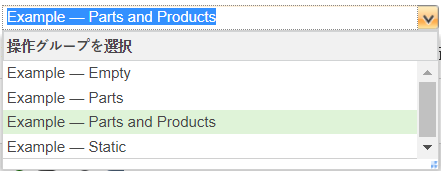
対象
対象は、操作の実行対象となるオブジェクトです。各対象の「名前」属性と「番号」属性が表示されます。操作グループの定義に応じて、対象には、システム内のアクセス権があるすべてのアイテムが含まれる場合と、アクセス権があるドキュメントや部品などの特定のタイプのオブジェクトだけが含まれる場合があります。
対象のリストは必要に応じてセクションにグループ化されています。次のようなセクションがあります。
◦ 「現在の選択」- その操作グループに選択されている最新の対象 (あれば)。
◦ 「最近アクセス」- 「ホーム」  ページ上の「最近アクセス」クイックリンクに基づいた、操作グループの定義と一致する、最近アクセスした対象のリスト。
ページ上の「最近アクセス」クイックリンクに基づいた、操作グループの定義と一致する、最近アクセスした対象のリスト。
◦ 「サーチ結果」- 操作グループの定義と一致する対象のリスト。対象フィールドにテキストを入力した場合、このセクションには、入力したテキストと一致する候補の結果が自動的に表示されます。アスタリスク (*) をワイルドカードとして使用できます。最大 50 件のサーチ結果を表示できます。この数を超える場合、リストの下部にメッセージが表示されます。

特定のセクションにコンテンツがない場合、そのセクションは表示されません。特定の操作グループに適用可能な対象がない場合、対象のリストには「適用可能な対象がありません」と表示されます。
操作
操作グループ内の実行可能な操作は、操作グループの定義によって決まります。たとえば、対象のリストから特定の部品を選択し、「チェックアウトおよび編集」操作を選択することで、その部品を「ホーム」  ページから直接チェックアウトして編集できます。あるいは、フォルダを対象として選択し、「新規ドキュメント」操作を選択することで、そのフォルダ内に新規ドキュメントを作成できます。
ページから直接チェックアウトして編集できます。あるいは、フォルダを対象として選択し、「新規ドキュメント」操作を選択することで、そのフォルダ内に新規ドキュメントを作成できます。
選択されている対象に適用可能な操作だけがアクティブになります。たとえば、次のスクリーンショットでは、現在選択されている対象はすでにチェックアウトされているので、「チェックイン」操作と「チェックアウトを解除」操作はアクティブですが、「チェックアウト」操作と「チェックアウトおよび編集」操作はアクティブではありません。

使用可能な操作がその操作グループにない場合、「表示する操作はありません」メッセージが表示されます。
一般的な操作の詳細については、オブジェクト間で共通の操作を参照してください。